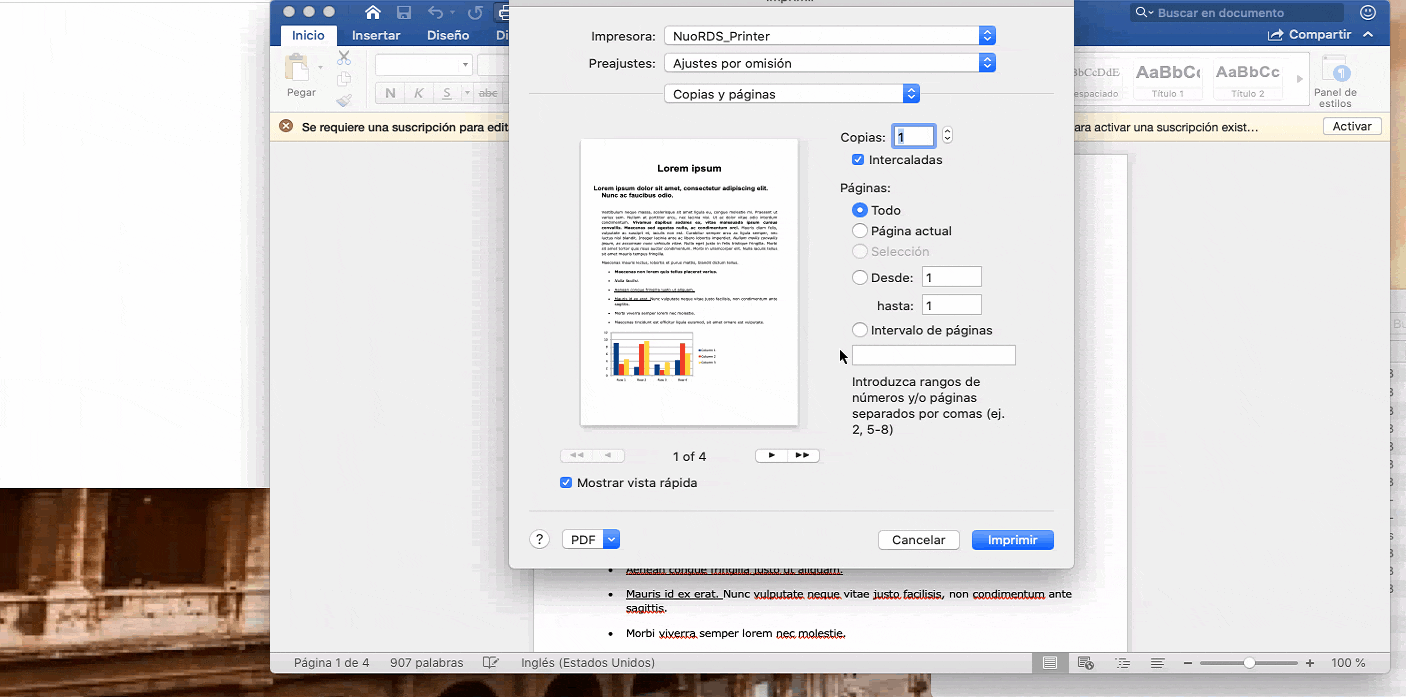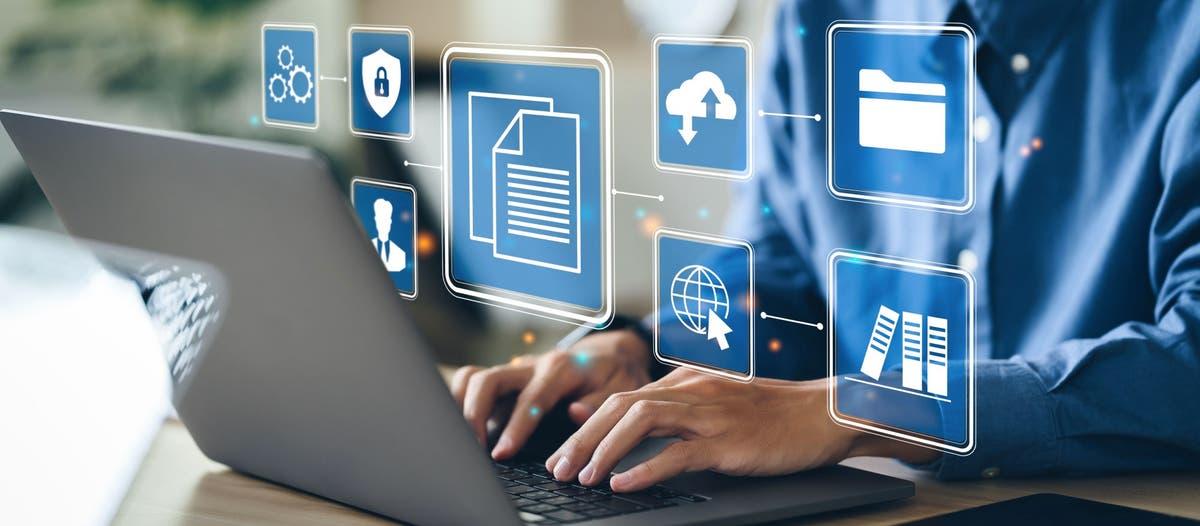- Word Kuriant dokumentą, visam dokumentui naudokite vieną DPI. PDFJei spausdinimo kokybė netinkamai sureguliuota, tai gali sumažinti vaizdo ryškumą.
- Tinkamai sukonfigūruokite puslapio dydį, paraštes, šriftus ir vaizdus iki 300 dpi „Word“ programoje yra labai svarbu norint gauti spausdinimui paruoštą PDF failą.
- Tokios parinktys kaip „Įrašyti kaip PDF“, „Eksportuoti“ arba „Spausdinti į PDF“ turėtų būti nustatytos standartinės arba aukštos kokybės režimu su įterptais šriftais.
- Galutinio PDF failo peržiūra (vaizdo raiška, šriftai, puslapio dydis ir išleidimas) padeda išvengti netikėtumų ir problemų siunčiant jį spaustuvei.
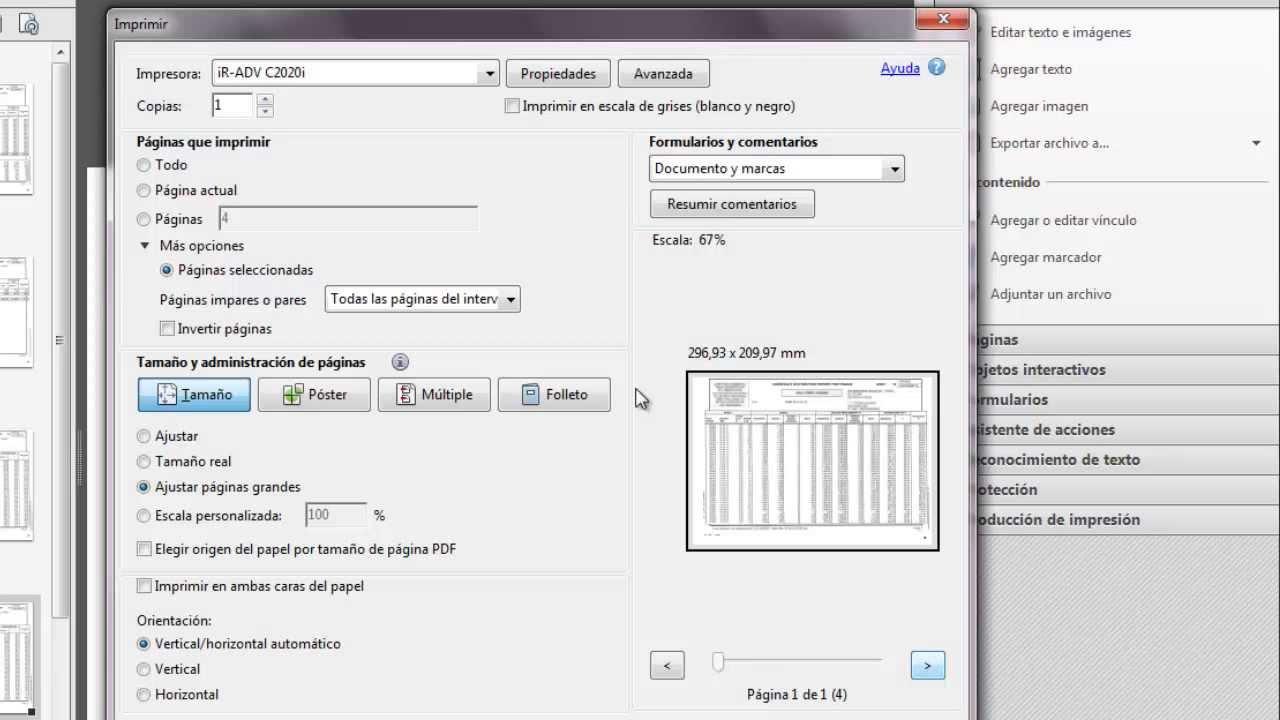
Kai eksportuojate „Word“ dokumentą į PDF formatą ir vaizdai praranda ryškumąRezultatas gali būti tikras nusivylimas: pikseliais iškreiptos nuotraukos, neryški grafika ir įterptas tekstas, kuris atrodo daug blogiau nei ekrane. Tai ypač svarbu, jei ketinate siųsti failą spaustuvei, kad galėtumėte spausdinti baigiamąjį darbą, katalogą, vadovą ar bet kokią įmonės medžiagą, kur išvaizda yra svarbi.
Geros žinios yra tai, kad „Word“ ir PDF kūrimo įrankiai leidžia gauti profesionalios kokybės PDF failus.Tačiau labai svarbu suprasti, kaip jie apdoroja taškus colyje (DPI), kaip apdoroja vaizdus spausdinimo metu ir kokius nustatymus pasirinkti prieš konvertuojant failą. Be to, labai svarbu tinkamai paruošti dokumentą programoje „Word“ ir žinoti, kada naudoti išplėstines funkcijas, pvz., spausdinimą į PDF su [neaišku – galbūt „PDF“ arba „PDF“]. Adobe Acrobat ar net žaisti registrą Windows senesnėse versijose.
1. Supraskite, kodėl konvertuojant iš „Word“ į PDF prarandama vaizdų kokybė
Viena iš dažniausiai pasitaikančių problemų yra ta, kad vaizdai programoje „Word“ atrodo puikiai, bet generuojant PDF failą jų kokybė prastėja.Taip atsitinka todėl, kad programa nesiunčia kiekvieno vaizdo originalios skiriamosios gebos į PDF failą tokios, kokia ji yra, o kiekvienam parenka vieną DPI reikšmę. TODO dokumentą „spausdinimo“ į PDF formatą metu.
Tokiose versijose kaip „Word 2010“ ir „Word 2013“, spausdinant PDF spausdintuvu (Adobe Acrobat, PDF kūrėjas ir kt.)Programa apskaičiuoja išvesties DPI pagal to virtualaus spausdintuvo galimybes. Kitaip tariant, net jei jūsų vaizdai yra 300 arba 600 dpi raiškos, jei „Word“ nuspręs sumažinti bendrą spausdinimo skiriamąją gebą, pastebėsite, kad galutiniame PDF faile nuotraukos atrodo švelnesnės arba net pikseliuotos.
„Word“ programa, generuodama PDF failą, visam dokumentui naudoja vieną DPI.Nesvarbu, ar originaliame faile vienas vaizdas yra 72 dpi, o kitas – 600 dpi: spausdindama „Word“ kiekvieną vaizdą pritaiko prie bendros išvesties skiriamosios gebos vertės, kurią lemia kokybės režimas (žemas, vidutinis arba aukštas) ir PDF spausdintuvo maksimali riba.
Įsivaizduokite, kad jūsų PDF spausdintuvas atpažįstamas esant maksimaliai 600 DPI raiškai.Tada „Word“ veikia su trimis galimais skiriamosios gebos diapazonais: aukšta kokybė naudoja 600 DPI; vidutinė kokybė naudoja pusę šios skiriamosios gebos (300 DPI); o žema kokybė naudoja tik ketvirtadalį šios skiriamosios gebos (150 DPI). Tai tiesiogiai veikia, kaip dokumento vaizdai yra mastelio keičiami ir suspaudžiami generuojant PDF failą.
Be to, „Word“ analizuoja kiekvieną vaizdą, palygindama „langą“ (puslapį programoje „Word“) ir „spausdinimo langą“ (puslapį, kurį reikia spausdinti).Jei dokumento puslapio dydis neatitinka spausdinimui arba PDF spausdintuvui nustatyto dydžio, programa pakeičia turinio mastelį; šio proceso metu gali sumažėti bendras spausdinamų pikselių skaičius, o tai turi įtakos nuotraukų ryškumui.
Taip pat yra spausdintuvo arba PDF spausdintuvo atminties ir puslapių talpos apribojimas.Kai bendras vaizdo pikselių skaičius viršija tai, ką įrenginys gali apdoroti vienoje užduotyje, „Word“ gali nuspręsti sumažinti išvesties skiriamąją gebą, kad failą būtų galima apdoroti, ypač jei spausdintuvas nepalaiko spausdinimo plytelėmis (užduoties padalijimo į blokus).
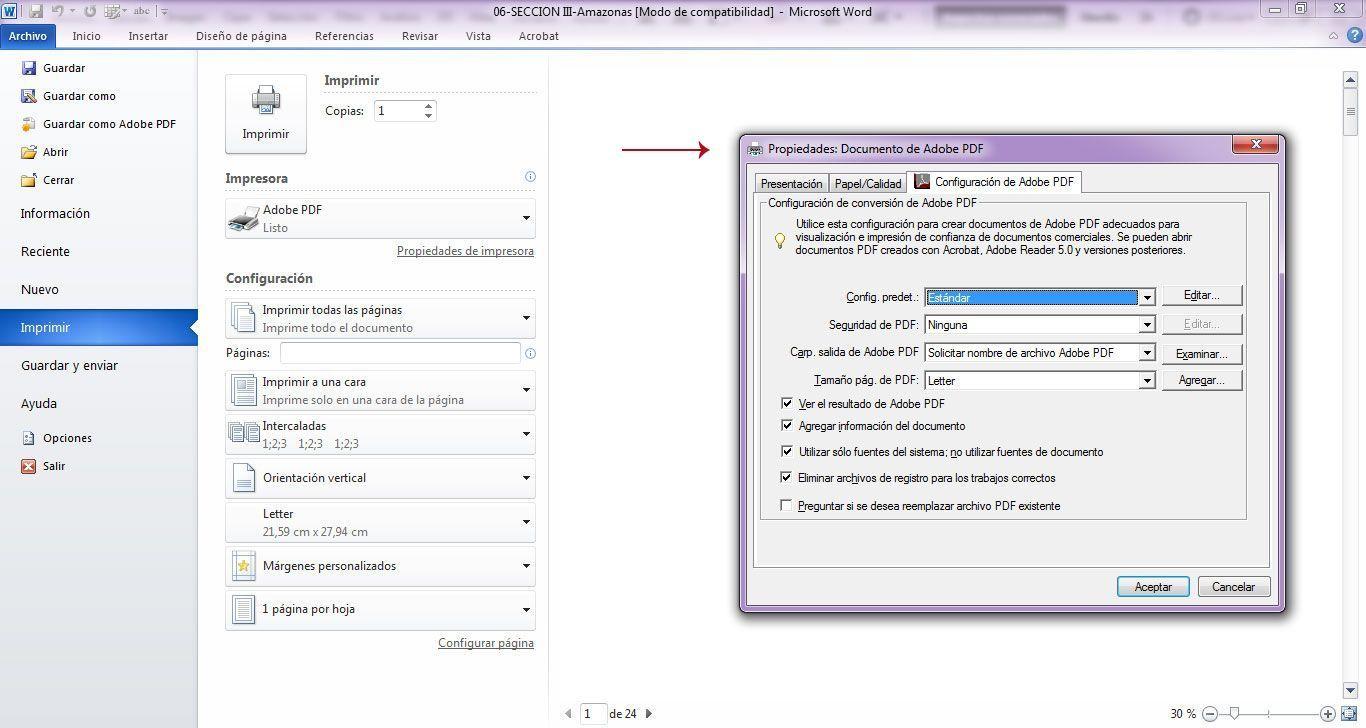
2. Kaip „Word“ nustato spausdinimo kokybę ir DPI kurdama PDF failą
„Word“ versijos, tokios kaip 2010 ir 2013, naudoja „numatytoji spausdinimo kokybės“ sistemą. Tai tiesiogiai veikia skiriamąją gebą, kuria vaizdai siunčiami į PDF failą. Šios kokybės yra „Žema“, „Vidutinė“ ir „Aukšta“, atitinkamai susietos su 1/4, 1/2 ir maksimalia virtualaus spausdintuvo DPI raiška.
Pavyzdžiui, jei PDF spausdintuvo skiriamoji geba yra 600 DPITrys režimai atitinka šias apytiksles vertes: žemos kokybės spaudiniai esant 150 DPI, vidutinė – esant 300 DPI ir aukšta – esant 600 DPI. Jei norite, kad vaizdai išlaikytų kuo daugiau detalių, spausdinant PDF failą „Word“ visada turi naudoti aukštą režimą.
Svarbu atkreipti dėmesį, kad „Word 2013“ ir „Word 2010“ numatytieji nustatymai skiriasi.„Word 2013“ standartinė išvesties kokybė nustatyta kaip „Vidutinė“, o „Word 2010“ – kaip „Aukšta“. Tai paaiškina, kodėl kartais tas pats dokumentas, spausdinamas iš „Word 2010“, atrodo ryškesnis nei iš „Word 2013“ naudojant tą patį PDF spausdintuvą.
Yra papildomas elgesys: jei spausdintuvas (arba PDF spausdintuvas) vienu metu gali apdoroti tik vieną „piktogramą“ arba kokybės profilį„Word“ gali automatiškai priverstinai įjungti žemos kokybės režimą. Tokiu atveju, kad ir kokie geri būtų jūsų vaizdai, PDF faile jų efektyvi raiška bus daug mažesnė.
Ši vidinė logika taikoma tiek tada, kai pasirenkate Spausdinti kaip PDF sistemoje „Windows 11“Taip nutinka, kai kiti sistemos komponentai viduje veikia taip, tarsi „spausdintų“ dokumentą, kad sugeneruotų PDF failą. Norint pagerinti rezultatą, svarbu valdyti šiuos kokybės nustatymus ir kai kuriais atvejais pakeisti numatytąjį veikimą per „Windows“ registrą.
3. Spausdinimo kokybės reguliavimas registruojant („Word 2010“ ir „2013“)
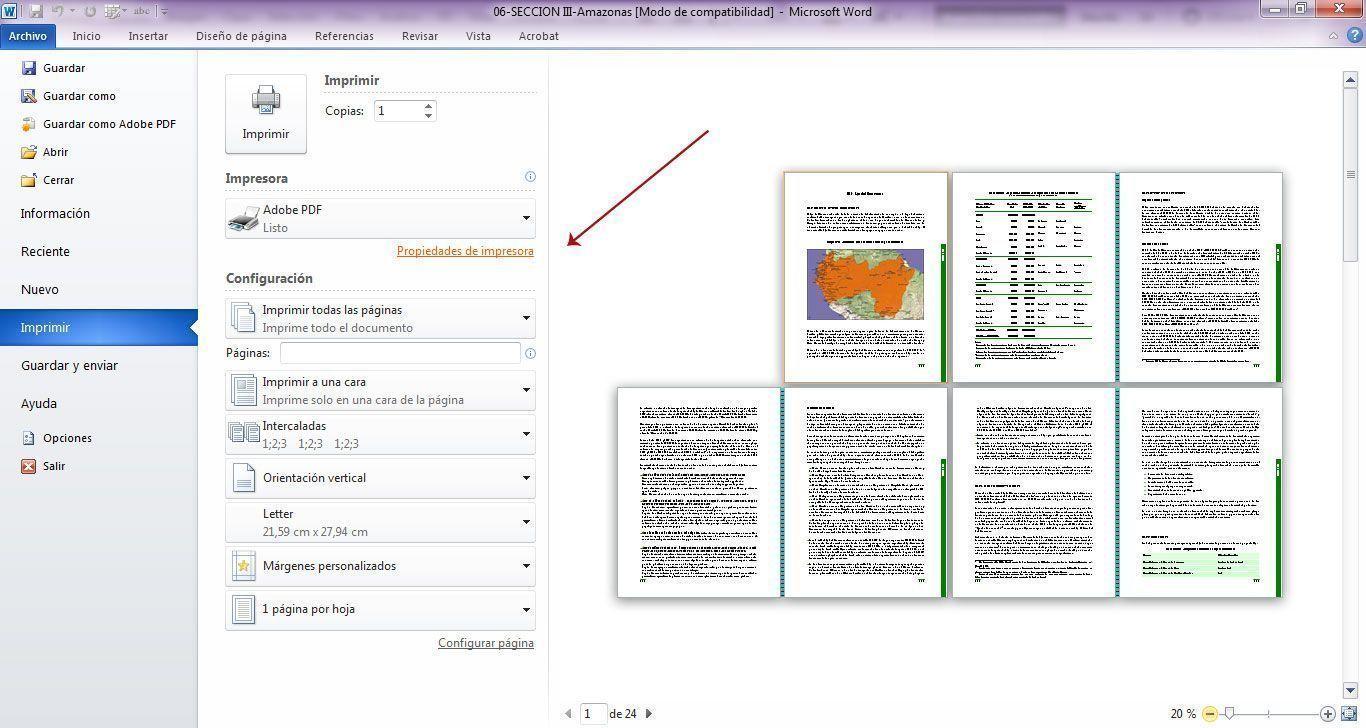
Jei dirbate su „Word 2010“ arba „Word 2013“ ir naudojate išorinį PDF spausdintuvąGalite priversti programą naudoti aukštesnę spausdinimo kokybę modifikuodami „Windows“ registrą. Šis sprendimas skirtas patyrusiems vartotojams, tačiau jis labai naudingas, kai visų eksportuotų failų vaizdo kokybė prasta, nepaisant didelės skiriamosios gebos.
Prieš modifikuojant registrą, svarbu sukurti atsarginę kopiją.Neteisingai pritaikytas pakeitimas gali sukelti rimtų sistemos arba „Office“ gedimų, todėl patartina sukurti atkūrimo tašką ir eksportuoti paveiktus raktus, jei prireiktų atkurti pradinę būseną. Jei nesate tikri dėl registro rengyklės naudojimo, geriausia, kad tai atliktų patyręs specialistas.
„Word 2013“ programoje atitinkamas raktas yra kelyje HKEY_CURRENT_USER\Software\Microsoft\Office\15.0\Word\Options. Ten galite sukurti (jei jos nėra) REG_DWORD reikšmę su pavadinimu Spausdinti aukštos kokybės numatytąją reikšmę ir priskirkite jam reikšmę 1. Naudodami šį nustatymą, nurodote programai „Word“, kad spausdinant į PDF formatą numatytoji spausdinimo kokybė turėtų būti „Aukšta“.
„Word 2010“ registro kelias pasikeičia į HKEY_CURRENT_USER\Software\Microsoft\Office\14.0\Word\Options. Šiuo atveju reikšmė, kurią turite pridėti, taip pat yra REG_DWORD tipo, o pavadinimas – Spausdinimo vidutinė kokybė pagal numatytuosius nustatymus ir 1 duomenys; ši reikšmė priverčia numatytąją kokybę būti nustatyta į tinkamesnį lygį, kad vaizdai būtų geriau išsaugoti.
Norėdami pritaikyti šiuos pakeitimus, galite naudoti registro rengyklę arba .reg failąOficialioje „Microsoft“ dokumentacijoje paaiškinama, kaip naudojant šiuos failus kurti, modifikuoti arba ištrinti registro dalinius raktus ir reikšmes. Pridėjus reikšmę ir paleidus „Word“ iš naujo, programa turėtų automatiškai pradėti naudoti pasirinktą spausdinimo kokybę.
4. Paruoškite dokumentą programoje „Word“, kad gautumėte spausdinimui paruoštą PDF failą.
PDF kokybė priklauso ne tik nuo konvertavimo, bet ir nuo to, kaip dokumentas suformatuotas programoje „Word“.Failas su neteisingais dydžio, paraščių, vaizdo raiškos ar šrifto nustatymais gali sukelti problemų net ir tada, kai eksportavimo nustatymai bus nustatyti iki aukščiausio lygio. Jei planuojate jį spausdinti profesionalioje spaustuvėje, turėtumėte būti ypač atsargūs.
Pirmas žingsnis – teisingai apibrėžti puslapio dydįProgramoje „Word“ turite naudoti tokį patį galutinį spausdinimo dydį kaip ir galutinis dokumentas: A4, „Letter“, „Half Letter“, konkretų knygos dydį ir pan. Jei ketinate naudoti nugarėlės įrišimą, palikite papildomas vidines paraštes, kad tekstas neužstotų įrišimo. O jei jūsų dizaine yra paveikslėlių ar fonų, kurie tęsiasi iki krašto, turėsite pridėti išlaidą.
Dokumentams su užlaida rekomenduojama pridėti bent 3 mm iš kiekvienos pusės.Pavyzdžiui, jei galutinis dydis yra A4 (210 × 297 mm), „Word“ puslapio dydis gali būti nustatytas į 216 × 303 mm, kad būtų galima spausdinti. „Word“ programoje tai galite koreguoti skiltyje Puslapio išdėstymas (arba Dizainas) > Dydis > Daugiau pasirinktinių popieriaus dydžių, nurodydami tikslius matmenis.
Šriftų pasirinkimas taip pat yra labai svarbus tiek rodymui, tiek spausdinimui.Nors teoriškai galite naudoti bet kokį norimą šriftą, rekomenduojama naudoti standartinius šriftus arba šriftus su atitinkamomis licencijomis, kurie gerai integruojasi į PDF failus: „Arial“, „Times New Roman“, „Calibri“, „Garamond“, „Palatino“, „Book Antiqua“, „Tahoma“, „Verdana“ ir kt. Paprastas šriftų derinys (vienas pavadinimams, kitas – pagrindiniam tekstui) taip pat padeda sukurti tvarkingesnę išvaizdą.
Atkreipkite dėmesį į šrifto dydį, kad užtikrintumėte įskaitomumąPagrindiniam tekstui paprastai tinka 11–12 punktų šrifto dydis; pagrindinėms antraštėms – 14–18 punktų, priklausomai nuo dizaino ir puslapio dydžio. Jei naudosite per mažai šrifto, knygą bus sunku skaityti popieriuje; jei per daug, dokumentas atrodys neprofesionaliai arba vaikiškai.
Prieš įterpiant vaizdus, jie turi būti paruošti didelės raiškos.Profesionaliam spausdinimui standartas yra 300 dpi, esant tikram spausdinimo dydžiui. Geriausia vengti vaizdų, nukopijuotų tiesiai iš interneto svetainių, nes jie paprastai yra 72 dpi ir skirti peržiūrėti ekrane. Net jei monitoriuje jie atrodo gerai, atspausdinti jie dažnai atrodo pikseliuoti arba neryškūs.
Dėl vaizdo failo formatoĮprasta praktika yra naudoti Aukštos kokybės JPG PNG tinka skaidriai ir plokščiomis spalvomis pasižyminčiai grafikai. Sudėtingoms iliustracijoms arba paveikslėliams su tekstu, kuris turi būti labai ryškus, TIFF išlieka viena patikimiausių spausdinimo parinkčių. Svarbu nepertempti paveikslėlių programoje „Word“ daugiau, nei jų tikrasis dydis yra 300 dpi.
Spalvų naudojimas taip pat nusipelno komentaro.„Word“ programa veikia RGB spalvų modelyje (tas pats spalvų modelis, kurį naudoja ekranai), o spausdinimo mašinos – CMYK. Tai reiškia, kad tam tikros labai ryškios arba sodrios spalvos, konvertuojamos spausdinimui, gali prarasti savo ryškumą. Nors „Word“ neleidžia kurti tiesiogiai CMYK spalvų, patartina vengti pernelyg ryškių spalvų ir, jei tai yra svarbios įmonės spalvos, informuoti spaustuvę, kad ji galėtų atlikti kontroliuojamą konvertavimą.
5. Būdai konvertuoti iš „Word“ į PDF neprarandant kokybės
Kai dokumentas bus tinkamai sukonfigūruotas, laikas sugeneruoti PDF failą.Čia daugelis žmonių tiesiog pasirenka greičiausią variantą netikrindami nustatymų ir tada nustemba pamatę, kad vaizdai atrodo daug blogiau nei originaliame faile. Naudinga suprasti skirtumus tarp „Įrašyti kaip“, „Eksportuoti“ ir „Spausdinti į PDF“.
„Windows“ sistemoje paprastas būdas yra naudoti Failas > Įrašyti kaip ir pasirinkite PDF kaip failo tipą. Tai padarę pamatysite optimizavimo parinktį, kuri paprastai siūlo du režimus: „Minimalus dydis (internetinė publikacija)“ ir „Standartinis (internetinė publikacija ir spausdinimas)“. Spausdinimo užduotims visada turėtumėte pasirinkti standartinę parinktį, kuri išlaiko aukštesnę vaizdo kokybę.
Įrašant PDF formatu, lauke „Parinktys“Taip pat galite įjungti papildomus nustatymus, pvz., įtraukti apkarpymo žymes, jei failas yra užribis, arba įterpti visus šriftus. Jei jūsų „Word“ versija tai leidžia, spausdindami visada pasirinkite parinktį teikti pirmenybę kokybei, o ne glaudinimui.
Kitas būdas yra naudoti funkciją „Eksportuoti“, esančią šiuolaikinėse „Word“ versijose.Eidami į Failas > Eksportuoti > Sukurti PDF/XPS dokumentą, taip pat galite pasiekti išplėstinius nustatymus. Kai kuriose „Word“ versijose yra parinktis „Optimizuoti spausdinimui dideliu tikslumu“ arba kažkas panašaus; būtinai įjunkite ją, kad programa neperspaustų vaizdų.
Jei kaip virtualų spausdintuvą naudojate „Adobe Acrobat Pro“ arba „Adobe PDF“Profesionalioje aplinkoje įprasta technika yra „atspausdinti“ „Word“ dokumentą į PDF failą naudojant „Adobe PDF“ spausdintuvą. Meniu „Failas“ > „Spausdinti“ pasirinkite „Adobe PDF“, eikite į „Ypatybės“ arba „Nuostatos“ ir pritaikykite spausdinimui skirtą darbo profilį („Darbo parinktys“), palaikant 300 dpi ar didesnę spalvotų ir pilkos spalvos vaizdų raišką ir įterpiant šriftus.
Aplinkose Mac Yra du pagrindiniai keliaiGalite naudoti Failas > Įrašyti kaip ir pasirinkti PDF (tai priklauso nuo sistemos „Quartz“ modulio) arba spausdinti į PDF naudodami „Adobe Distiller“ arba „Acrobat“ su konkrečiais nustatymais. Daugelis spaustuvių rekomenduoja antrąjį variantą, nes kai kuriose spaustuvėse naudojant „Quartz“ sugeneruoti PDF failai gali turėti suderinamumo problemų arba šrifto problemų.
„Mac“ sistemoje taip pat galite įdiegti ir naudoti pasirinktines PDF konfigūracijas. (Užduoties parinktys), kad atitiktų konkrečių spausdinimo pagal pareikalavimą platformų reikalavimus. Šie profiliai valdo vaizdų glaudinimą, PDF suderinamumą, šriftų įterpimą ir kitus techninius parametrus, siekiant užtikrinti, kad failas būtų priimtas be klaidų.
Jei neturite profesionalios programinės įrangos, gali padėti kai kurie internetiniai konvertavimo įrankiai.Vis dėlto šias priemones reikėtų naudoti atsargiai. Daugelis teikia pirmenybę failo dydžio mažinimui, o ne kokybei, todėl vaizdai iš naujo suspaudžiami žemiau rekomenduojamų spausdinimo standartų. Jei pasirinksite internetinį keitiklį, įsitikinkite, kad jis turi „aukštos kokybės“ arba spausdinimui paruoštą režimą, ir atidžiai peržiūrėkite gautą PDF failą.
6. Puslapio dydis, profiliai ir formato išsaugojimas PDF faile
Dažnai nepastebima, kad PDF formato puslapio dydis turi atitikti „Word“ dokumento puslapio dydį.Jei sukonfigūruosite neteisingai, konvertuojant į PDF failą, jo dydis gali pasikeisti į numatytąjį (pvz., 21,59 × 27,94 cm, t. y. „Letter“) ir netiksliai sulygiuoti paraštės, antraštės ar net vaizdų padėtis.
Kai kuriose „Word for Mac“ versijose, jei puslapio dydis paliekamas kaip „Be pavadinimo“ arba „Pasirinktinis“ neįrašius profilioEksportuojant į PDF, programa paprastai grįžta prie numatytojo dydžio. Prieš eksportuojant rekomenduojama sukurti pasirinktinį popieriaus dydį su pavadinimu, išsaugoti tą profilį ir naudoti jį visame dokumente.
Šis puslapio dydžio profilis nuosekliai nustato galutinio PDF failo matmenis.Kai įkeliate failą į savilaidos įrankį arba spaustuvės svetainę, puslapio dydis nulems, kurias knygos formato parinktis galite pasirinkti. Jei PDF failas neatitinka norimų matmenų, turėsite pakartoti procesą.
Kitas svarbus techninis aspektas yra PDF suderinamumas ir PDF/A standartas.Įrašant PDF formatu, daugelyje „Word“ versijų parinkčių lange galima pažymėti langelį „Atitinka ISO 19005-1 (PDF/A)“. Šis formatas skirtas ilgalaikiam archyvavimui ir reikalauja įterpti šriftus bei apriboti tam tikras funkcijas, o tai paprastai pagerina failo stabilumą spausdinant.
Atidarant PDF failą programoje „Adobe Reader“ arba „Acrobat Pro“Galite patikrinti, ar šriftai buvo tinkamai įdėti, nueidami į Failas > Ypatybės > Šriftai skirtuką. Ten turėtumėte matyti kiekvieną šriftą ir nuorodą „Įdėtasis poaibis“ arba panašų tekstą. Jei kuris nors šriftas nėra įdėtas, yra rizika, kad jis bus pakeistas spausdinant arba paskirties įrenginyje.
Šriftų įterpimas apsaugo dizainą nuo sugadinimo, jei spausdintuve arba PDF peržiūros programoje nėra įdiegti tie patys šriftai.Be šio įterpimo, eilučių lūžiai, tarpai ir bendra failo išvaizda gali smarkiai pasikeisti, o tai labai nepageidautina, jei spausdinate knygą ar kruopščiai parengtą įmonės dokumentą.
7. Prieš siųsdami spausdinti, patikrinkite galutinį PDF failą
Prieš siunčiant failą spausdinti, patartina atidžiai peržiūrėti sugeneruotą PDF failą.Neužtenka vien žvilgtelėti į pirmą puslapį; reikia peržiūrėti visą dokumentą, kad įsitikintumėte, jog turinys yra būtent toks, kokį norite matyti ant popieriaus.
Pradėkite nuo rašybos ir formatavimo patikrinimo.: kad nėra spausdinimo klaidų, kad puslapių lūžiai yra tinkamose vietose, kad lyginiuose ir nelyginiuose puslapiuose yra tinkamas turinys (pavyzdžiui, nelyginiai puslapiai knygose yra dešinėje) ir kad autorių teisių arba kreditų puslapis yra numatytoje vietoje.
Tada patikrinkite paraštes ir užleiskite kraštus.Patikrinkite, ar svarbus turinys (pagrindinis tekstas, puslapių numeriai, antraštės) neperžengia krašto ir ar vaizdai ar fonai, kurie turėtų siekti apkarpymą, iš tikrųjų viršija galutinį dydį (jei naudojote išlaidas). Jei įtraukėte apkarpymo žymes, įsitikinkite, kad jos matomos.
Atidžiai apžiūrėkite paveikslėlius.Priartinkite iki 100 %, 150 % arba 200 %, kad patikrintumėte, ar vaizdai atrodo švarūs, ar pastebite per didelį pikselių kiekį ir suspaudimo artefaktus. Esant tokiam padidinimo lygiui, turėtumėte susidaryti gana tikslų vaizdą, kaip 300 dpi nuotrauka atrodys ant popieriaus.
Taip pat naudinga atidaryti PDF failą keliuose įrenginiuoseNorėdami patikrinti, ar nėra neįprastų atvaizdavimo pakeitimų, šriftų pakeitimų ar suderinamumo problemų, naudokite stalinį kompiuterį, nešiojamąjį kompiuterį, planšetinį kompiuterį ar net mobilųjį telefoną. Nors tai tiksliai neatkuria spausdintos išvesties, tai padeda aptikti problemas, kol jos nepablogėjo.
Galiausiai patikrinkite failo dydįSpausdinti paruoštas PDF failas su 300 dpi vaizdais ir daugybe puslapių paprastai būna gana didelis. Jei failas įtartinai mažas (pavyzdžiui, keli šimtai KB dokumente, kuriame gausu nuotraukų), jis tikriausiai buvo per daug suspaustas, todėl turėtumėte jį iš naujo eksportuoti naudodami mažiau destruktyvius nustatymus.
Laikydamiesi visų šių gairių, nuo dokumento parengimo programoje „Word“ iki PDF eksportavimo ir peržiūrosJūsų dokumentas daug labiau pasieks spausdintuvą su laukiama vaizdo kokybe, išlaikydamas nuotraukų ryškumą, atsižvelgdamas į puslapių dydžius ir išsaugodamas originaliame faile matomą šrifto dizainą bei išdėstymą.
Aistringas rašytojas apie baitų pasaulį ir technologijas apskritai. Man patinka dalytis savo žiniomis rašydamas, būtent tai ir darysiu šiame tinklaraštyje, parodysiu jums įdomiausius dalykus apie programėles, programinę įrangą, techninę įrangą, technologijų tendencijas ir kt. Mano tikslas – padėti jums paprastai ir smagiai naršyti skaitmeniniame pasaulyje.